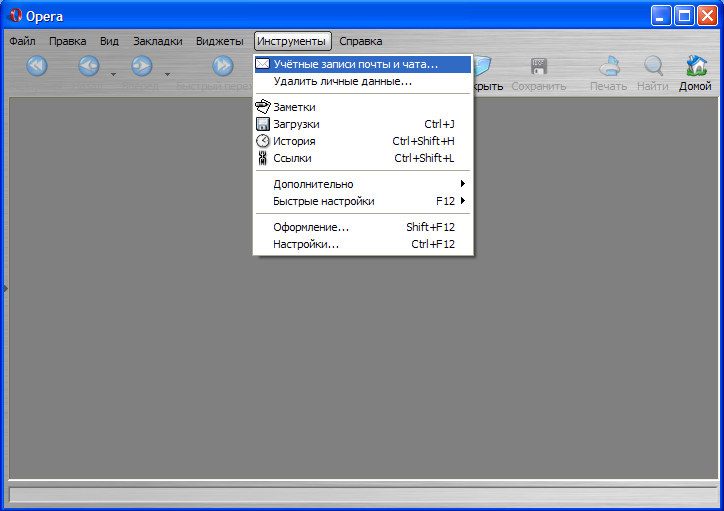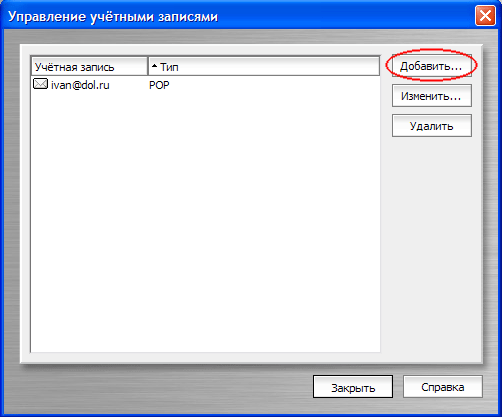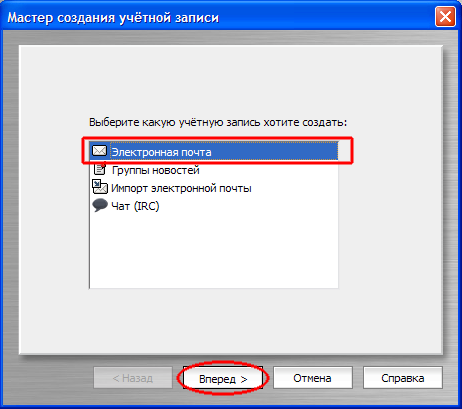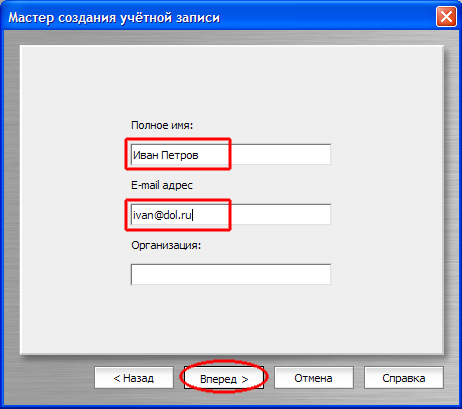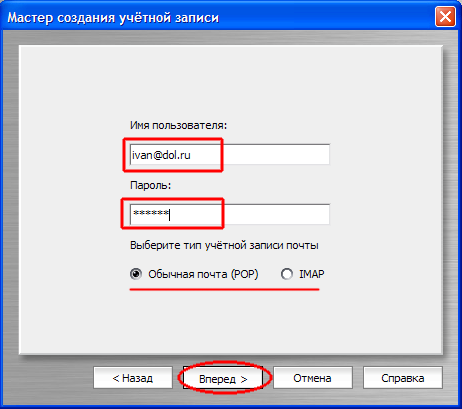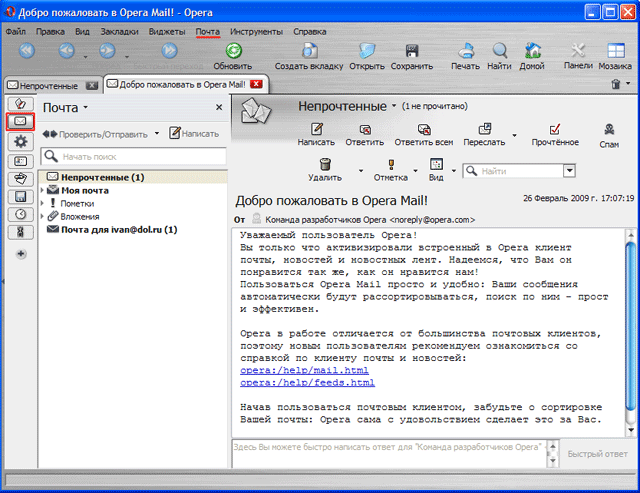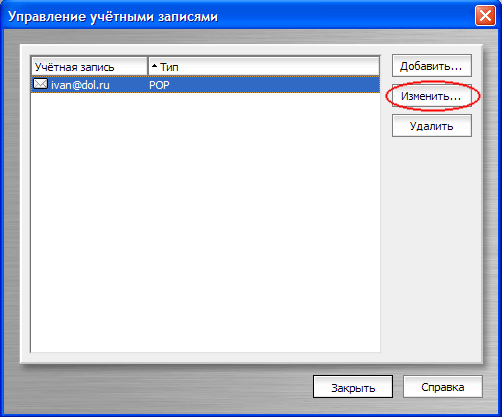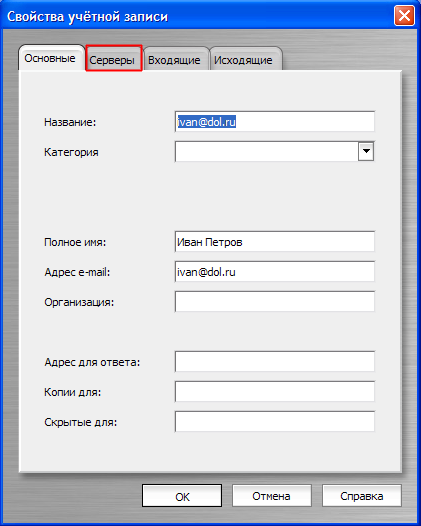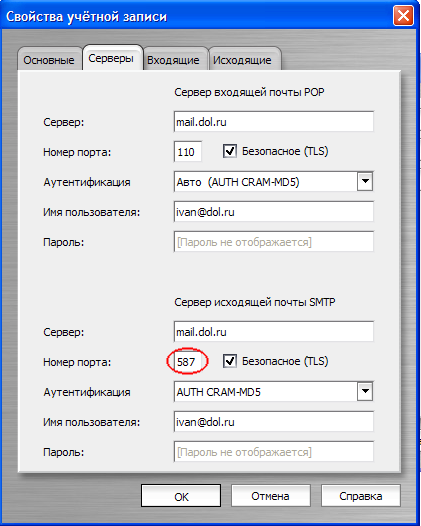Opera Mail
Инструкция сделана на примере браузера Opera 9.61. Кроме различий, которые могут быть от версии к версии, необходимо иметь в виду, что некоторые
пункты могут называться иначе из-за различий в руссификации.
- Для создания нового почтового ящика, запустите Opera, зайдите в меню «Инструменты» и нажмите на пункт «Учетные записи почты и чата...».
- Если вы создаете первый почтовый ящик, то Вам будет предложено создать почтовый ящик. Нажмите «Да».
Если у Вас уже есть настроенные почтовые ящики, то появится другое окно, в котором необходимо нажать на кнопку «Добавить...»
- В окне «Мастер создания учетной записи» выберите пункт «Электронная почта» и нажмите «Вперед >».
- В поле «Полное имя» введите Ваше имя. Например, Иван Петров. Это имя будет отображаться в Ваших письмах вместе/вместо адреса отправителя.
В поле «E-mail адрес» введите свой почтовый адрес, который указан в регистрационной карте абонента. Нажмите кнопку «Вперед >».
- В поле «Имя пользователя:» введите Ваш E-mail адрес. В поле «Пароль:» введите Ваш пароль от почтового ящика.
Выберите «Обычная почта (POP)», если Вы хотите принимать почту по протоколу POP3 или выберите «IMAP», если Вы хотите принимать
почту по протоколу IMAP4. Об основных различиях этих протоколов можно прочитать
здесь.
Нажмите «Вперед >».
- В поле «Сервер входящей почты» наберите mail.dol.ru, установите галочку «Безопасное соединение TLS».
Установите галочку «Оставлять сообщения на сервере», если хотите сохранять письма на сервере после скачивания их на свой компьютер. Если Вы решите оставлять входящую почту на нашем сервере, пожалуйста, следите за тем, чтобы Ваш почтовый ящик не переполнился. Это может стать причиной недоставки новой корреспонденции.
В поле «Сервер исходящей почты» наберите mail.dol.ru, установите галочку «Безопасное соединение TLS».
Нажмите «Ok».
- После создания первого почтового ящика у Вас появились новые элементы меню для управления почтой. Для продолжения настройки снова зайдите в меню «Инструменты» и нажмите на пункт «Учетные записи почты и чата...».
- Выберите созданный почтовый ящик и нажмите не кнопку «Изменить...»
- Перейдите на закладку «Серверы».
- Для сервера исходящей почты:
- установите номер порта 587.
- Для аутентификации выберите способ CRAM-MD5.
- Наберите пароль от почтового ящика.
- Нажмите «Ok», затем - «Закрыть»